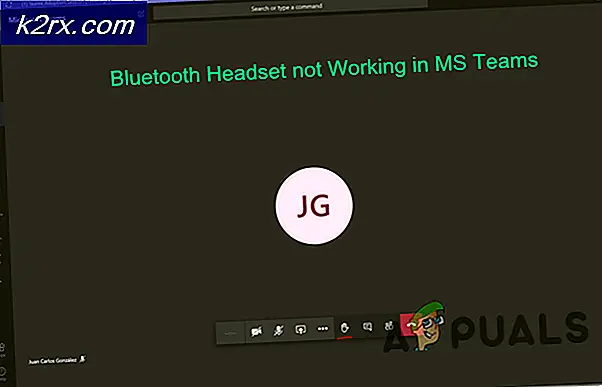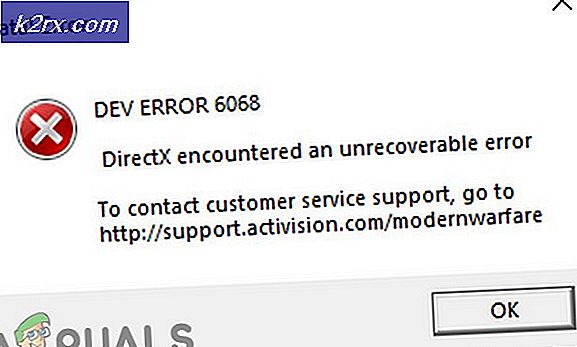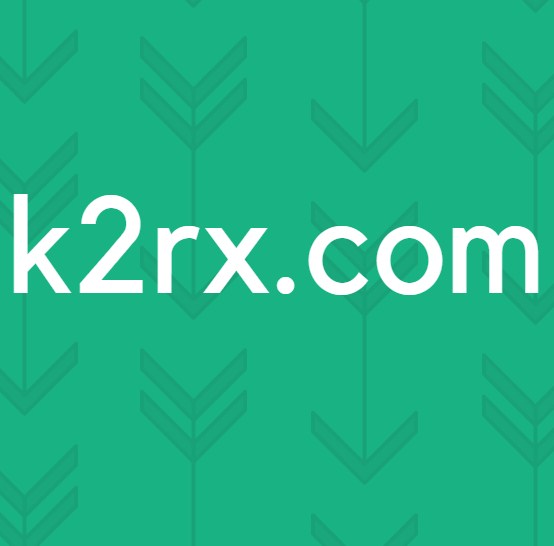Wallpaper Locations i Windows 7, 8 og 10
Alle versioner af Windows kommer med deres helt egne sæt baggrunde, som brugerne kan indstille som deres desktop baggrunde eller - i tilfælde af Windows 8.x og 10 - deres låseskærm baggrunde. De fleste versioner af Windows kommer også med yderligere temaer, der består af endnu flere wallpapers, og brugere kan endda downloade flere temaer fra Windows Store. Samlet set er standardbaggrunde, som de fleste Windows-brugere behandles med (og baggrunde, der udgør de mange temaer, de kan downloade fra Store), ret flotte. Disse tapeter er måske ikke lige så højt og maleriske som baggrunde, der er designet til retina- skærme, som f.eks. Computere, der kører på Apples OS X, men disse tapeter er mere end i stand til at trække vejret i enhver skærm. I så fald vil mange Windows-brugere importere disse wallpapers til andre enheder som tabletter og telefoner, så de også kan nå deres skærme.
Men for en Windows-bruger at kunne kopiere et standard Windows-tapet fra deres computer til en anden enhed, skal de først finde tapetet på deres computer, da de ikke kan kopiere baggrunde fra menuen Tilpas . Fuldopløsningsversioner af disse billeder, versioner, der er egentlige JPEG-billeder, som du kan importere til en anden enhed på en række forskellige måder, findes på alle Windows-computere. Disse fuldskala versioner af standard Windows wallpapers spænder fra 1920 × 1200 til 3840 × 1200 i opløsning og findes i bestemte mapper afhængigt af hvilken version af Windows du bruger. Her er alle standard tapetsteder for Windows 7, 8, 8.1 og 10:
I Windows 7
I Windows 7 indeholder denne mappe en række forskellige undermapper, der hver indeholder et sæt standard Windows 7 tapeter. Ud af disse undermapper indeholder undermappen vippede Windows det standard Windows 7 tapet (ja, der er kun en!). Alle de andre undermapper i denne mappe indeholder baggrundsbilleder, der udgør de standard Windows 7-temaer, som undermapperne er opkaldt efter. F.eks. Indeholder undermappen Arkitektur de baggrundsbilleder, der udgør standard Windows 7-tema, kendt som arkitektur .
PRO TIP: Hvis problemet er med din computer eller en bærbar computer / notesbog, skal du prøve at bruge Reimage Plus-softwaren, som kan scanne lagrene og udskifte korrupte og manglende filer. Dette virker i de fleste tilfælde, hvor problemet er opstået på grund af systemkorruption. Du kan downloade Reimage Plus ved at klikke herC: \ Windows \ Web \ Wallpaper
I Windows 8, 8.1 og 10
I Windows 8, 8.1 og 10 har C: \ Windows \ Web- mappen mere end bare Wallpaper- mappen inde i den. Den har to mapper - Baggrund og Skærm . Følgende er de komplette mapper i disse to mapper, komplet med forklaringer til præcis, hvilke slags baggrunde de indeholder:
C: \ Windows \ Web \ Screen
I Windows 8, 8.1 og 10 indeholder denne mappe alle standardbaggrunde til låseskærmen. Antallet af tapeter, du finder her, og de slags baggrunde, du finder, afhænger af, om du bruger Windows 8, 8.1 eller 10.
C: \ Windows \ Web \ Wallpaper
Som det er tilfældet i Windows 7 indeholder denne mappe en række forskellige undermapper, hvoraf den ene indeholder standard Windows-baggrunde til den version af Windows, du bruger, mens de andre indeholder alle de baggrunde, der udgør de temaer, du har på din computer - dette omfatter både standardtemaer og dem, du har downloadet fra butikken .
Windows- undermappen i denne mappe indeholder alle standard Windows-wallpapers til din version af operativsystemet. Hvilken tapet denne mappe indeholder afhænger af den version af Windows, du bruger. Du finder også en række andre undermapper i denne mappe, der hver især er opkaldt efter et standard eller downloadet tema på din computer og indeholder baggrundsbilleder, der udgør det pågældende tema. Endelig, hvis du bruger bestemte iterationer af Windows 10, kan du også have en undermappe med navnet Windows Technical Preview i denne mappe, der indeholder nye wallpapers fra den seneste preview build.
PRO TIP: Hvis problemet er med din computer eller en bærbar computer / notesbog, skal du prøve at bruge Reimage Plus-softwaren, som kan scanne lagrene og udskifte korrupte og manglende filer. Dette virker i de fleste tilfælde, hvor problemet er opstået på grund af systemkorruption. Du kan downloade Reimage Plus ved at klikke her